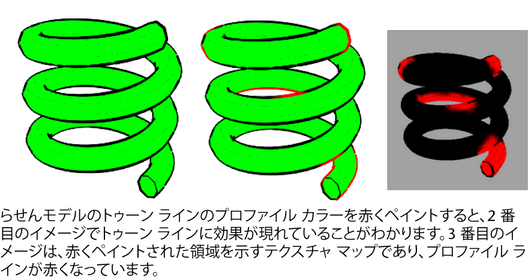トゥーン ラインのアトリビュートをペイントする
トゥーン ラインは、ラインの幅(Line Width)、ライン オフセット(Line Offset)、ライン不透明度(Line Opacity)、プロファイル カラー(Profile Color)、折り目のカラー(Crease Color)、境界カラー(Border Color)などの特定のアトリビュートをペイントできます。独自のトゥーン ラインをペイントすることで、特定の場所でトゥーン ラインの外観を制御できます。
3D ペイント ツール(3D Paint Tool)設定エディタが表示されます。表示されない場合は、Maya ウィンドウの右上にあるツール設定の表示/非表示を切り替え(Show or hide the Tool Settings)アイコンをクリックします。